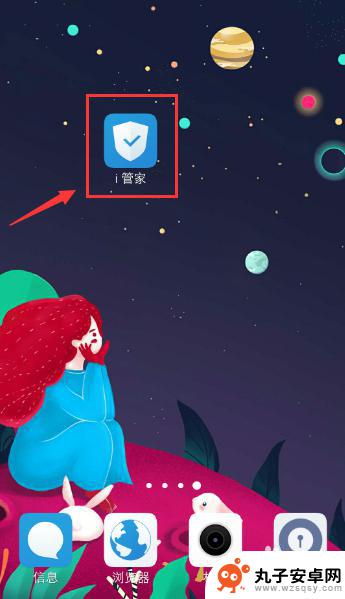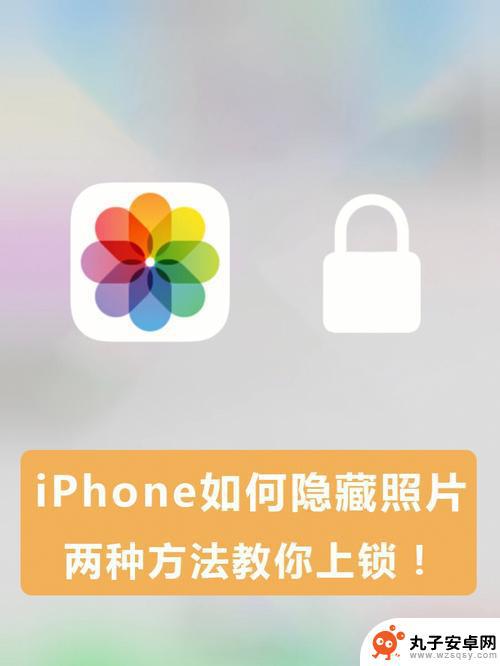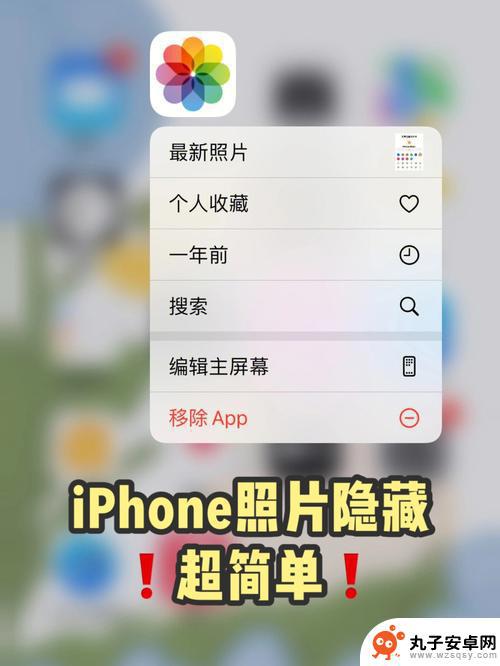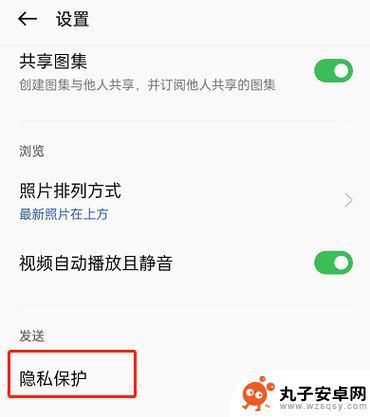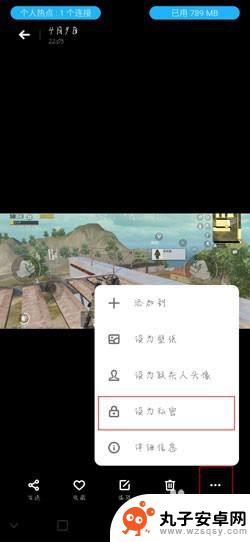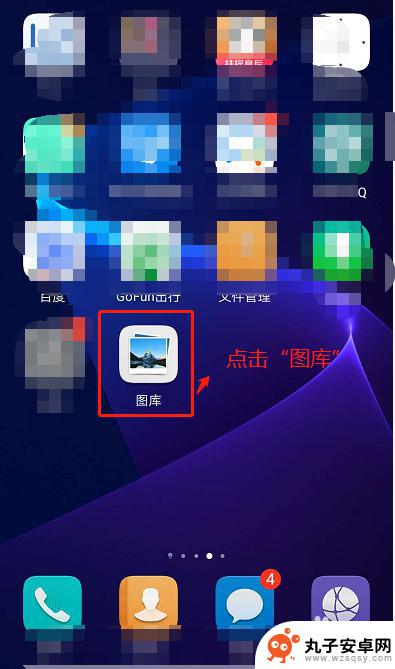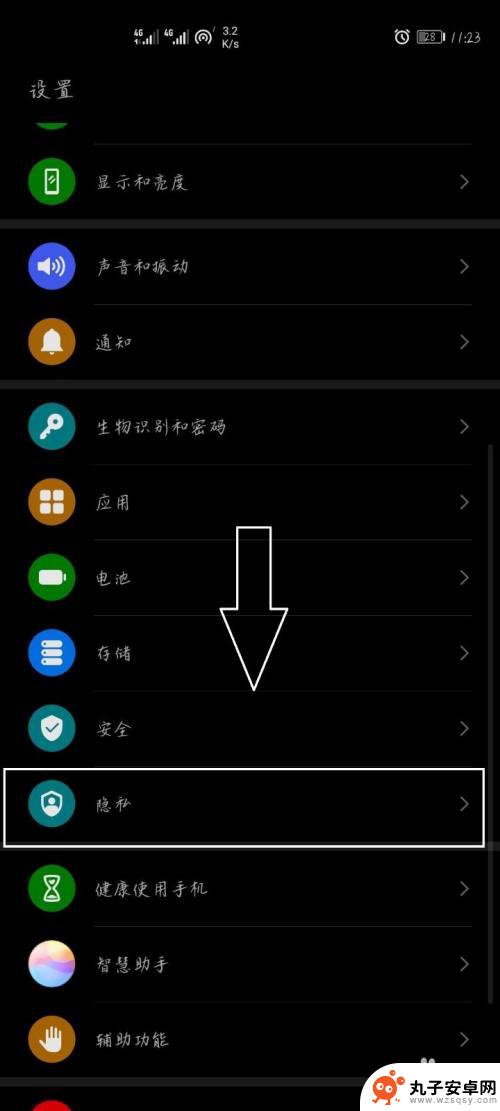苹果手机照片怎么隐藏加密 苹果手机隐藏照片设置
时间:2024-06-01来源:丸子安卓网
苹果手机作为一款领先的智能手机品牌,拥有强大的隐私保护功能,其中包括隐藏和加密照片的设置,用户可以通过简单的操作,将私密照片隐藏起来,避免被他人观看。这一功能不仅提高了用户的隐私保护意识,也让用户更加放心地使用手机拍照保存美好时刻。想了解如何在苹果手机上隐藏和加密照片吗?接下来就让我们一起来了解吧!
苹果手机隐藏照片设置
步骤如下:
1.点击照片
进入照片页面后,选择并点击要隐藏的照片。
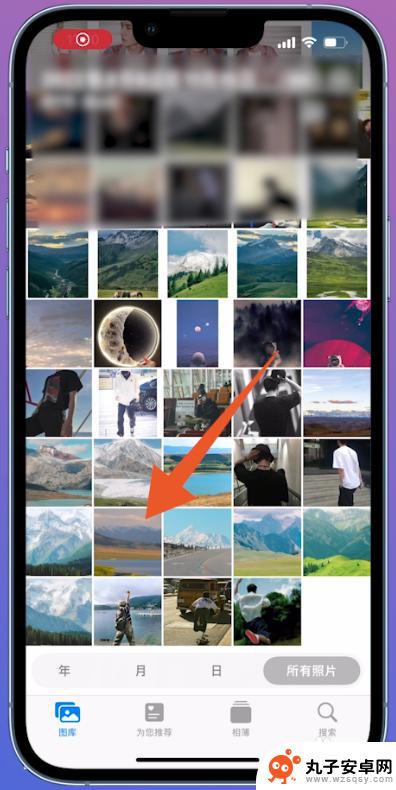
2.点击分享图标
打开照片后,点击左下方的分享图标。
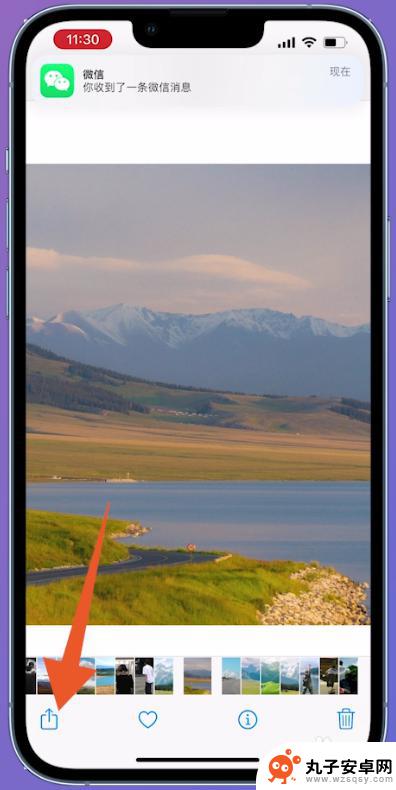
3.点击备忘录
在弹出的窗口中,点击【备忘录】。
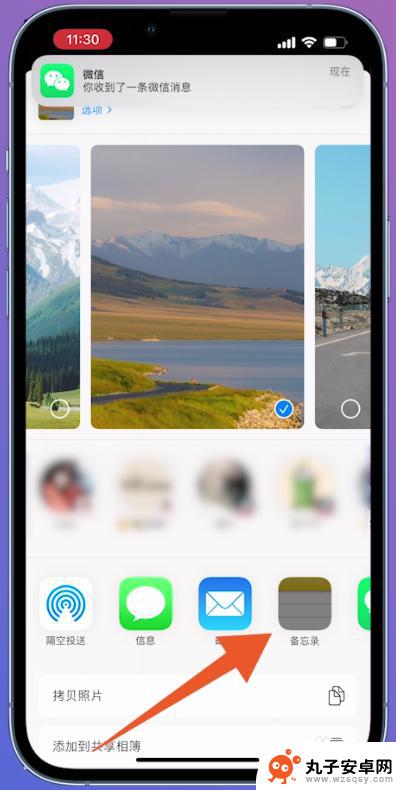
4.点击存储
在跳转的新页面中,点击右上方的【存储】。
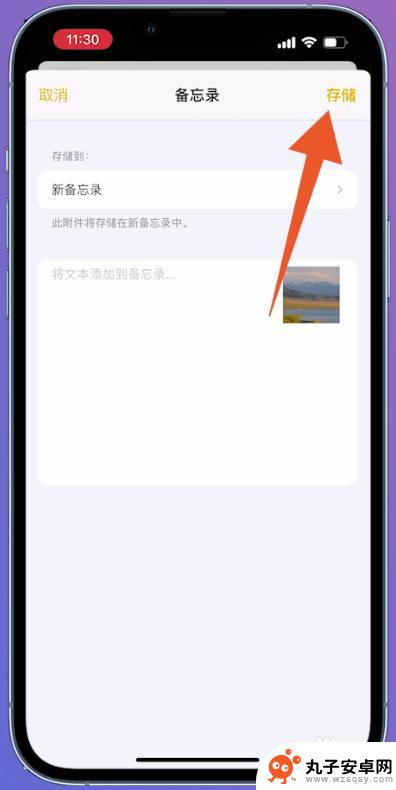
5.点击三点
存储完成后进入备忘录中,点击右上方的三点。
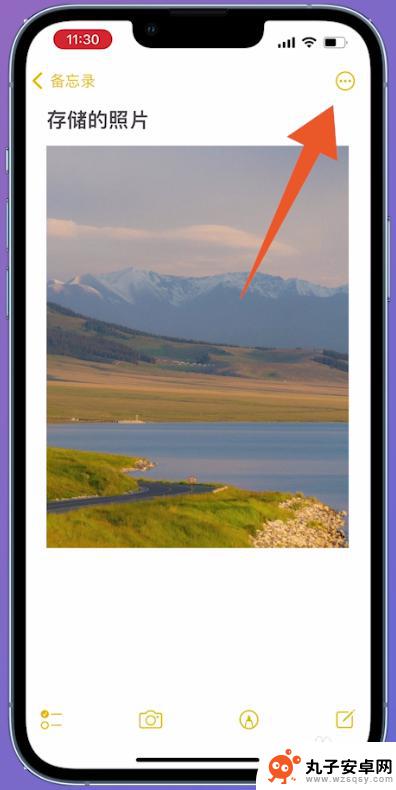
6.点击锁定
在弹出的新窗口中,选择并点击【锁定】。

7.点击完成
并设置密码,点击右上方的【完成】即可。
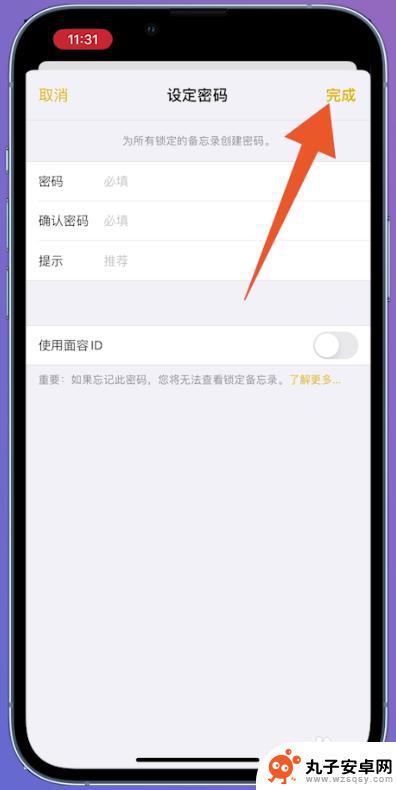
以上就是苹果手机照片如何隐藏和加密的全部内容,如果有不懂的用户可以根据小编的方法来操作,希望能够帮助到大家。